
办公软件 占存:4.63MB 时间:2022-01-27
软件介绍: Excel2019官方版是一款应用广泛的Excel表格制作工具。Excel2019中文版拥有全新的界面,海量的模...
对刚学习Excel软件的伙伴而言,使用vlookup查找项目还有点难度,那么话说Excel是如何使用vlookup查找项目的呢?详细步骤如下讲解。
以下方这个表格为例子,左边是要查询的表格,右边是查询结果统计表格。
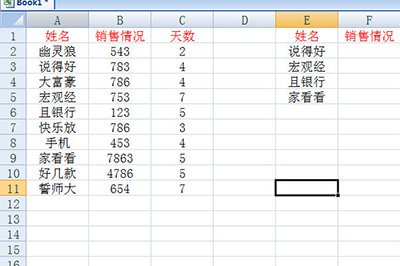
在右边的表格输入=VLOOKUP函数,接着我们选择要查找的条件,这里需使用姓名进行查找,所以选择姓名单元格。
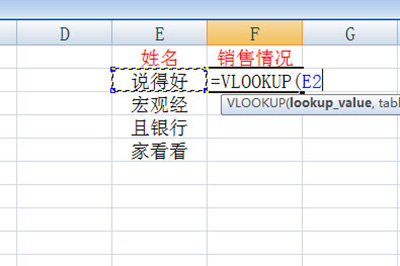
框选查找的范围,也就是左边的表格。

输入要查找的目标值所在的列数,这里的列数为销售情况在第2列,所以输入2。
再确定查找方式,在函数里输入0,表示的是精确查找。最后填写好右括号,按下回车。
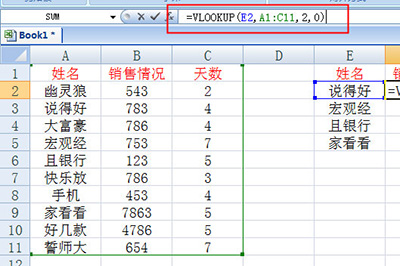
这样,一个表格的销售情况就被精准的提取出来啦,然后下拉填充单元格,每个人物的数据都被准确无误的提取出来了。
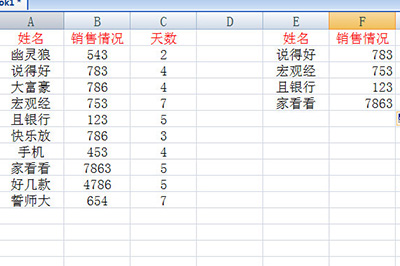
上文就讲解了Excel使用vlookup查找项目的详细步骤,希望有需要的朋友都来学习哦。